Sådan oprettes let en rulleliste i dit Word-dokument
Vi kan oprette en rulleliste i Word, så vi bare skal klikke på det for at vælge fra en gruppe foruddefinerede muligheder. Denne artikel vil derefter introducere, hvordan man gør det.
Når vi arbejder på Word-dokument, skal vi typisk indtaste tekster manuelt. Word tillader os dog også at oprette rullelister, der giver foruddefinerede muligheder, så alt hvad vi skal gøre er bare at klikke på det. I denne artikel vil vi hovedsagelig tale om, hvordan man implementerer en sådan funktion.
Opret en rulleliste
Du kan ikke bare kopiere og indsætte en celle med rullelisten fra Excel regneark til dit Word. I stedet skal du tilføje emner til rullemenuen i Word, så du kan vælge en af mulighederne fra dette felt. I dette afsnit vil vi specificere, hvordan man gør det.
- Gå til menuen “File”, og klik på “Options”.
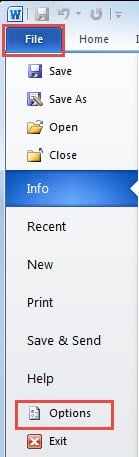
- I den følgende dialog, skift til “Tilpas bånd”, og vælg “Kommandoer ikke i båndet” under rullelisten “Vælg kommando fra”. Vælg derefter “Indsæt formularfelt”.

- På højre side af vinduet skal du klikke på” Ny gruppe “og derefter klikke på” Tilføj “.
- På denne måde vil du være i stand til for at indsætte knappen “Indsæt formularfelt” på hovedfaner. Til sidst skal du klikke på “OK”.

- Sæt din markør på det sted, hvor du vil indsæt en rulleliste.
- Klik på knappen “Indsæt formularfelt”, vi lige har tilføjet.

- Vælg “Drop-down” ”Under” Type “, og klik derefter på” OK “for at gemme den.

- Gå tilbage til Word-siden, du finder den indsatte arkiverede og dobbelt så klik for at redigere det.

- I folket sænke dialogboksen “Drop-down Formular Field Options”, indtast elementerne under “Drop-down items” -boksen, og klik derefter på “Tilføj”. De indsatte emner vises under “Varer i rullelisten”.
- Sørg for at markere afkrydsningsfeltet “Drop-down enabled”, og klik derefter på “Ok”.

- Følg de samme trin ovenfor for at tilføje knappen “Lås” under “Kommandoer ikke i båndet”. Klik på den for at låse rullelisten. Ved at klikke på rullemenuen pil ned, kan du derefter vælge et element fra rullelisten.

Benyt eksterne reparationsværktøjer
Som nævnt ovenfor, tilbyder Word en avanceret funktion, der gør det muligt for os at oprette en rulleliste i vores dokument. På trods af sine stærke funktioner er Word sårbart over for skader og korruption. Derfor er det en god ide at drage fordel af eksterne doc reparationsværktøj, der kan prale af en lang række funktioner, som kun få andre reparationsværktøjer besidder.
Forfatter Introduktion
Kelly Zhao er en datagendannelsesekspert i DataNumen, Inc., som er verdens førende inden for datagendannelsesteknologier, inklusive excel re softwareprodukter til skjult og pdf-reparation. For mere information besøg www.datanumen.com